Vous possédez un Nexus, un HTC, un LG ou un Samsung GALAXY sous la ROM CyanogenMod ? Vous souhaitez activer les options cachées ou activer le ROOT sur votre CM12 et vous ne savez pas comment faire ? Ce tutoriel est fait pour vous !
Dans ce guide, nous allons vous donner les meilleurs trucs et astuces pour bien configurer ou activer les options cachées sur votre mobile sous la CM12.
Ce tutoriel est valable aussi pour tous les smartphones ou tablettes qui tournent sous la ROM custom CM12 Android LP 5.0, LP 5.0.1 et LP 5.0.2 ou plus.
À propos de ce tutoriel :
- Niveau de difficulté : Très facile / Débutants.
- Prérequis nécessaires : Un téléphone ou tablette sous la ROM CM12.
Comment prendre une capture d’écran sous CM12 ?

Pour prendre des captures d’écran :
- Affichez l’écran que vous souhaitez capturer.
- Maintenez les touches « Power + Volume bas » pendant 2 secondes.
- Une fois la capture affichée, relâchez les 2 boutons.
- Pour afficher la capture, il vous suffit de glisser la barre de notification vers le bas.
Comment changer ou choisir le lanceur par défaut sur CM12 ?
- Accédez à : Paramètres > Accueil.
- Sélectionnez le lanceur que vous souhaitez mettre par défaut.
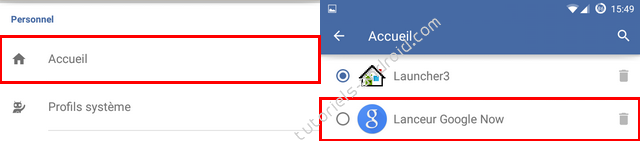
- Cliquez sur « Retour » pour quitter et appliquer les changements.
Comment activer le menu Options pour les développeurs sur CM12 ?
- Accédez à : Paramètres > A propos du téléphone.
- Cliquez successivement 8 fois sur « Numéro de build« .

- Cliquez sur « Retour » pour afficher le menu « Options pour les développeurs« .
Comment activer l’accès ROOT sur CM12 ?
Pour activer le ROOT sur votre téléphone sous CM12, vous devez d’abord activer le menu « Options pour les développeurs » (voir étape précédente).
- Accédez à : Paramètres > Options pour les développeurs.
- Cliquez sur « Accès root« .
- Cochez la case « Application et ADB« , une boite de dialogue s’affiche pour vous demander d’autoriser l’accès root.
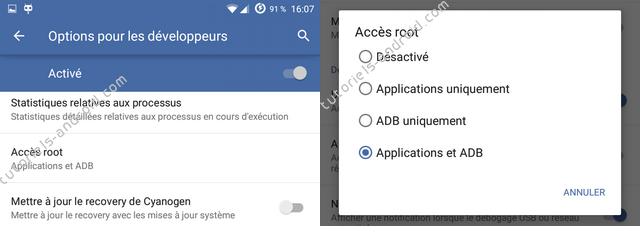
- Cliquez sur « OK » pour valider.
- Accédez à « Google Play » et installer l’application « SuperSU » (optionnel).
- Pour vérifier que le root est fonctionnel sur votre CM12, utilisez cette application : cliquer ici
Comment mettre à jour le SU BINARY ?
- Lancez l’application « SuperSU« .
- Une fenêtre va s’afficher vous demandant de choisir un mode.
- Cliquez sur « Normal » pour mettre à jour le SU Binary.
- Redémarrez votre téléphone pour appliquer les changements.
Comment activer le débogage USB sur CM12 ?
- Accédez à : Paramètres > Options pour les développeurs.
- Activez la case « Débogage Android« .
- Acceptez l’avertissement en cliquant sur « OK« .
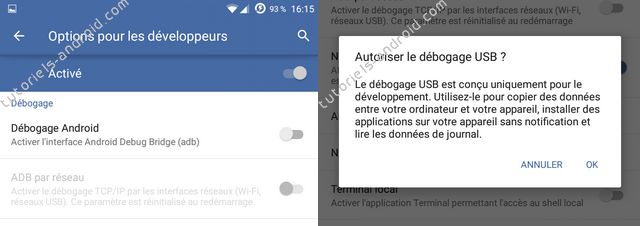
Comment activer les sources inconnues sur CM12 ?
- Accédez à : Paramètres > Sécurité.
- Cochez la case « Sources inconnues« .
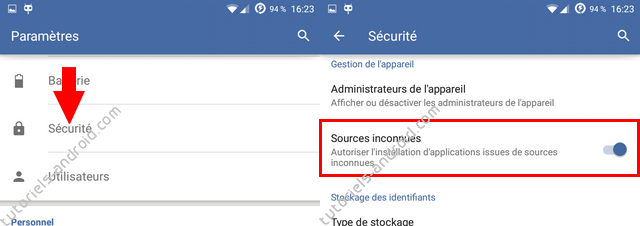
- Acceptez l’avertissement en cliquant sur « OK« .
Comment configurer la connexion 3G [APN] sur CM12 ?
- Accédez à : Paramètres > Réseaux mobiles > Noms des points d’accès.
- Cliquez sur l’icone « + » en haut de l’écran pour ajouter un nouvel APN.
- Entrez les paramètres APNs de votre opérateur.

- Cliquez sur « Menu » puis sur « Enregistrer » pour sauvegarder et quitter.
- Cochez la case de l’APN que vous venez d’ajouter puis quittez en cliquant sur « Retour« .
Comment afficher les onglets dans Google Chrome sur CM12 ?

- Lancez l’application « Google Chrome« .
- Cliquez sur « Menu » puis sur « Paramètres« .

- Cliquez et désactivez l’option « Fusionner les onglets et les applications » en mettant la case sur « OFF« .
Comment mettre la rotation d’écran sur 0/90/180 ou 270 degrés ?
- Accédez à : Paramètres > Affichage et voyants > Rotation
- Activez la rotation d’écran puis cochez les cases souhaités.
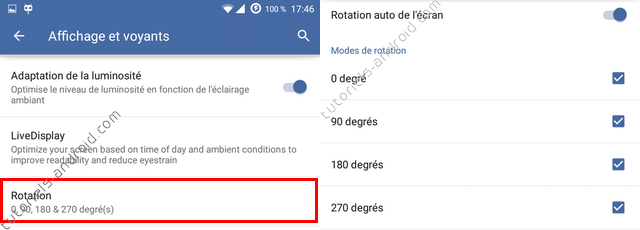
- Quittez pour appliquer les changement.
Comment changer l’icône de la batterie sur CM12 ?
- Accédez à : Paramètres > Barre d’état > Style du niveau de batterie.
- Choisissez le style de votre choix.
- Quittez en cliquant sur « Retour« .
Comment activer le menu « Power » étendu sur CM12 ?
Vous devez avoir le menu « Options des développeurs » activé.
- Accédez à : Paramètres > Options pour les développeurs
- Activez la case « Redémarrage avancé« .
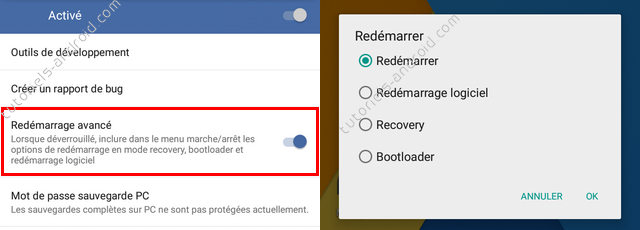
- Quittez en cliquant sur « Retour » pour appliquer les changements
Comment ajouter des numéros à la liste noire sur CM12 ?
Cette option vous permet de bloquer les appels et les SMS entrant des numéros spécifiés.
- Accédez à : Paramètres > Confidentialité > Liste noire.
- Cliquez sur l’icône « + » et entrez le numéro que vous voulez bloquer.

- Cochez les deux cases « Bloquer les appels entrants » et « Bloquer les messages entrants« .
- Cliquez sur « OK » pour valider.
Comment supprimer la CM12 de votre téléphone ?
Pour désinstaller cette ROM custom de votre téléphone, il vous suffit d’effectuer les wipes et d’installer une ROM officielle ou une autre ROM custom.
Va dan ton gestionnaire de fichier cmuptater tu le deplace le rom ver la carte mémoire. Si ça redemander tu par dan install zip entre dan la carte mémoire et tu click sur le rom que a déplacé
Bonjour,
J'ai installé la rom android cm12 sur samsung galaxy s4mini
Des mises a jour sont disponibles et téléchargées dans "A propos du téléphone",
je clic sur l'install et le téléphone redémarre systématiquement.
Y à t'il une astuce pour installer ces mises à jours?
Merci d'avance
Merci les mecs Beck j'attend avec impatience
Bonsoir,
Je suis entrain d'écrire le tuto 🙂
Salut Vanel… En rom officielle, non, il n'y aura pas de mise à jour mais en rom custom, oui… Regarde ici : goo.gl/aQ0VGK
Bonsoir s'il vous plus j'aimerais savoir si il est possible d'installer lollipop sur galaxy s2 merci!